
Кнопка перехода в модуль «Позвонить» |

Кнопка перехода в раздел «История» |
После того, как Вы перейдете в раздел «История», иконка сменит свой вид на следующий:

Кнопка активного раздела «История»
Позвонить
Перейдя в модуль «Позвонить» Вам откроется окно:
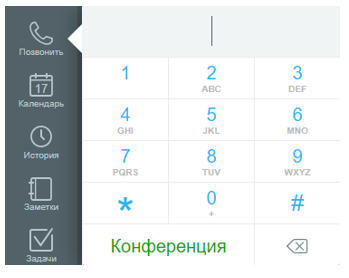
Панель набора номера
Звонки
Для того, чтобы позвонить кому-нибудь, начните набирать нужный номер, sip uri, e-mail адрес или псевдоним. После этого нажмите  для звонка или
для звонка или  для видео-звонка.
для видео-звонка.
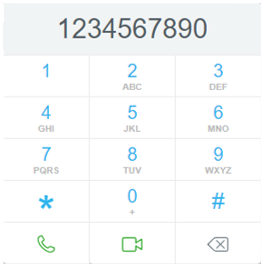
Панель набора номера
Если Вы ошиблись, и необходимо стереть цифру – нажмите  .
.
Конференция
Для создания конференции нажмите одноименную кнопку. Вы перейдете в модуль «Разговоры» и увидите следующее:
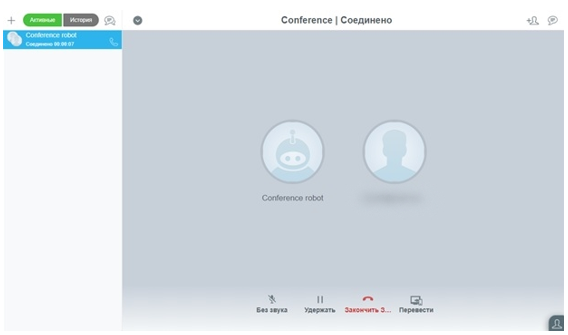
Окно конференции
Изначально в разговоре участвуете только Вы и робот, который инициирует конференцию. Чтобы добавить новых собеседников, нажмите  и выберете нужный контакт. Также Вы можете нажать
и выберете нужный контакт. Также Вы можете нажать  , чтобы создать чат со всеми участниками конференции.
, чтобы создать чат со всеми участниками конференции.
Для управления собеседниками в конференции Вы можете нажать на их имя, снизу высветится окно:
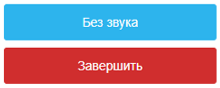
Первая кнопка позволяет отключить звук от определенного собеседника. Вторая – отключает его от разговора.
Кнопки управления
Внизу экрана расположены кнопки управления разговором:

При необходимости звонок можно открыть в новом окне, нажав кнопку  .
.
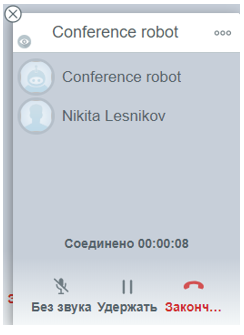
Открыв звонок в отдельном окне, нажмите многоточие, чтобы открыть дополнительные функции.
Наведение курсора мыши на шапку данного окна позволяет свернуть его. Функционал остальных кнопок описан ниже.
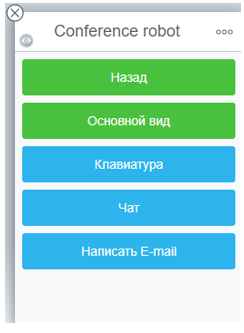
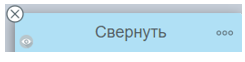
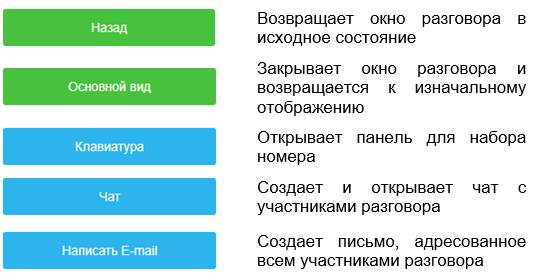
История
Перейдя в раздел «История» Вам откроется окно:
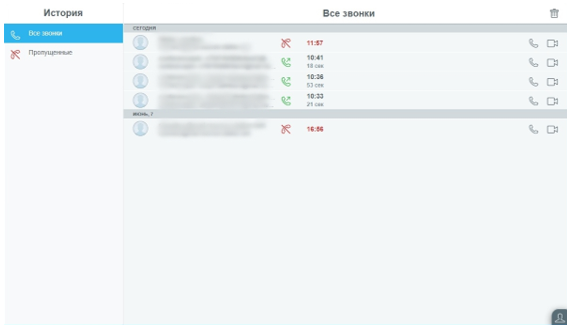
«История»
Слева находится два раздела – «Все звонки» и «Пропущенные». По умолчанию открываются «Все звонки». Чтобы посмотреть только пропущенные звонки, перейдите в соответствующий раздел.
Справа показан журнал вызовов: отображается кто и когда звонил, а также продолжительность разговора, если он состоялся.
Чтобы вновь связаться с людьми, с которыми Вы недавно общались, нажмите  или
или  для вызова.
для вызова.
Кнопка  очищает всю историю вызовов.
очищает всю историю вызовов.
Руководство CommuniGate Pro. Copyright © 2020-2023, АО СталкерСофт